Jenis foto yang kadang-kadang diedit background atau latar belakangnya yakni pasfoto, pra-wedding, pernikahan, wisudah dll. Penggantian background sendiri sanggup jadi alasannya yakni background ketika ini kurang menarik sehingga akan lebih cantik jikalau diganti ditempat dimana seolah-olah kita berada disebuah kawasan yang lezat dipandang.
Mengganti latar belakang juga gotong royong sanggup dilakukan melalui aplikasi pada Android. Mungkin belum banyak yang mengetahui wacana hal ini, padahal aplikasi ini telah usang eksis di playstore. Tampilan aplikasinya sangat jauh berbeda dengan software editing pada kompter, melainkan tampilan aplikasi ini sangat sederhana namun mempunyai fungsi editing yang luar biasa khususnya dalam mengganti background atau latar belakang.
Adapun nama aplikasi editing yang dimaksud yakni YouCam Perfect. Pada dasarnya aplikasi ini berfungsi bukan hanya untuk mengganti latar, akan tetapi sanggup juga dipakai untuk mengedit kecerahan, memperhalus kulit, menambah pengaruh warna, dll. Ok, kalau begitu pribadi saja kita simak Cara Mengganti Background Foto dengan Aplikasi Android:
Cara Mengganti Background Foto dengan Aplikasi Android:
Langkah 1:
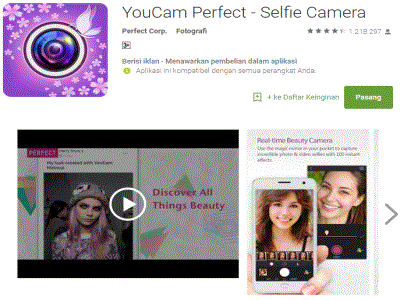
Pertama-tama download dulu aplikasi YouCam Perfect di playstore. Aplikasi ini gratis dan kalian sanggup pribadi menklik disini untuk mendapatkannya.
Langkah 2:
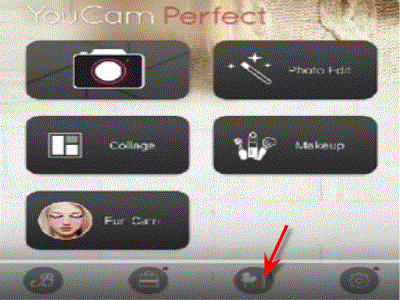
Jika sudah terinstal, maka jalankan kemudian pilih ikon menyerupai yang terlihat pada gambar.
Langkah 3:
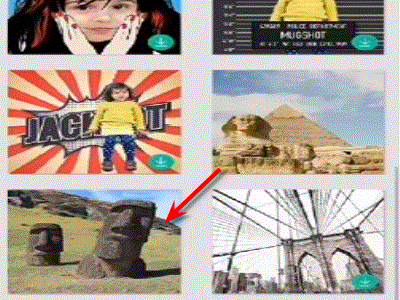
Klik salah satu pola gambar background yang akan digunakan. (Pilih saja sembarang)
Langkah 4:
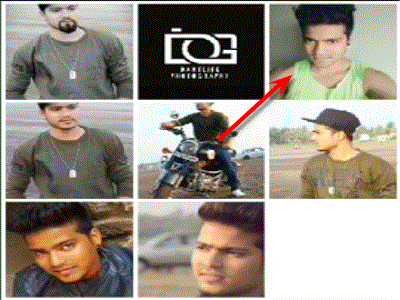
Maka kalian disuruh untuk menentukan foto yang mana yang akan Anda edit. Sebagai pola saya menentukan foto yang berada di pojok kanan atas.
Langkah 5:
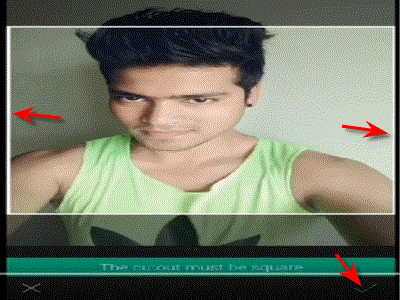
Kemudian kalian akan diminta untuk mengatur jauh-dekat gambar. Jika dirasa sudah pas, maka klik tombol centang untuk mulai mengcrop.
Langkah 6:

Pilih salah satu jenis bulat-bulat yang diinginkan. Kemudian select/crop bab gambar orang yang akan di pindahkan ke background lain sampai semua telah terselect dengan rapi. Bagian yang sudah di select akan berubah berwarna keorange-an.
Langkah 7:
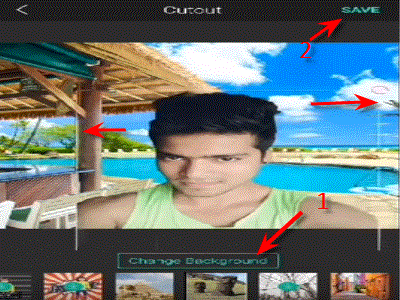
Terakhir atur ukuran besar kecil gambar yang tadi di crop atau select, kemudian kalian juga sanggup mengganti jenis latar belakang lagi yang diingkan dan jikalau dirasa sudah pas, maka silahkan di simpan gambarnya dengan menekan tombol save. Sekian..
0 Response to "Tutorial Lengkap Cara Mengganti Background Foto Di Android (Trik Baru)"